jak zapnout / vypnout skryté titulky na LG Smart TV
Ahoj kluci v této příručce vám řeknu, jak zapnout/vypnout skryté titulky na LG Smart TV. Přečtěte si tedy tento článek, krok za krokem, abyste mu mohli lépe porozumět.
- průvodce: Jak zapnout/vypnout skryté titulky na LG Smart TV
- Zobrazit / skrýt skryté titulky
- zvukové pokyny
- ovládací prvky pohybu
- efekt mýdlové opery
- upravte nastavení obrazu
- Přizpůsobte si televizní zážitek
- jak zapnout/vypnout skryté titulky na LG Smart TV: výhody
- FAQ
- závěrečná poznámka
průvodce: Jak zapnout / vypnout skryté titulky na LG Smart TV
populární televizní seriál LG Smart TV má obrovské velikosti obrazovky, rozlišení HD a mnoho nastavení přístupnosti, které přizpůsobí televizi vašim potřebám. Jedním z užitečnějších nastavení je možnost zapnout nebo vypnout titulky, což pomáhá neslyšícím a nedoslýchavým. Pokračujte ve čtení a dozvíte se, jak změnit tato a další nastavení usnadnění přístupu.
Zobrazit / skrýt skryté titulky
existují dva způsoby, jak zapnout a vypnout titulky na LG Smart TV. První je hledáním ikony CC:
- Zapněte televizor, najděte program, který chcete podpořit, a stiskněte tlačítko “Enter”. Zobrazí se banner s informacemi o show a v pravém horním rohu uvidíte dvě ikony. Jedním z nich je “CC”, ikona titulků.
- vyberte tuto ikonu pro povolení nebo zakázání titulků. Televizor vám oznámí, že jste titulky zapnuli nebo vypnuli zobrazením oznámení na obrazovce. Titulky by se měly objevit, jakmile je povolíte.
titulky můžete také povolit nebo zakázat jejich konfigurací v nabídce Nastavení:
- stiskněte tlačítko” Domů”.
- vyberte ikonu ozubeného kola v pravém horním rohu obrazovky. Přejdete do Nastavení televizoru.
- vyberte sekci “Přístupnost”. Je v levém dolním rohu.
- odtud zadejte možnost “uzavřené titulky”.
- v Nastavení titulků si kromě zapnutí nebo vypnutí můžete vybrat mezi analogovým a digitálním režimem a můžete také změnit některé možnosti digitálního režimu.
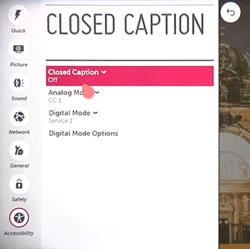
Poznámka: titulky můžete formátovat pomocí “možnosti digitálního režimu”. Zde můžete změnit písmo, velikost textu, barvu textu atd.
Audio guidance
chytré televizory LG mají také možnost nazvanou “Audio Guidance”. Pomáhá lidem s problémy se zrakem tím, že poskytuje vyprávění pro nabídky na obrazovce. Chcete-li jej zapnout nebo vypnout:
- stiskněte ” Domů. “
- přejděte na Nastavení televizoru.
- pokračujte do sekce “Přístupnost”.
- Zvolte ‘Audio Guidance’.
- zapněte zvukový průvodce a proveďte změny.
- po zapnutí je v nabídce audio guidance k dispozici nastavení. Zde můžete nastavit výšku, rychlost a hlasitost hlasu vypravěče.
ovládání pohybu
možná méně známou možností chytrých televizorů LG je povolit “Magic Remote”. Toto je nastavení, které změní váš dálkový ovladač na zařízení podobné ovladači Nintendo Wii.
dálkový ovladač musí být spárován s televizorem, aby byla tato volba povolena. Pokud jste to neudělali během instalace, abyste mohli televizor používat poprvé, musíte to udělat znovu. Není však těžké to udělat, protože máte pouze tlačítka” Zpět ” a “průvodce”. Po dokončení párování se při pohybu dálkového ovladače zobrazí kurzor.
Soap Opera effect
většina moderních televizorů používá soap opera effect, což je název nedávné techniky vyrovnávání obrazovky, díky níž se vše zdá rozmazané a pomalejší. Tato funkce interpolace pohybu má různá jména na různých televizních modelech a nazývá se TruMotion na televizorech LG. Je to nepříjemné pro většinu lidí, ale naštěstí to lze snadno vypnout nebo upravit:
- stiskněte ” Domů. “
- Otevřete Nastavení.
- přejděte do sekce “Fotografie”.
- zvolte ‘možnosti obrázku’.
- poslední možností je ‘TruMotion’. Otevři to.
- vypněte jej nebo vyberte předvolbu “uživatel” a ručně upravte nastavení TruMotion.

Poznámka: Pokud chcete pouze snížit efekt mýdla, snižte nastavení” De-Blur “i” De-Judder”.
upravte nastavení obrazu
novější televizory LG mají také několik způsobů, jak změnit nastavení obrazu, jednodušší i pokročilejší. První spočívá v výběru předvolby, která vám nejlépe vyhovuje, a zde je návod, jak to udělat:
- stiskněte tlačítko” Nastavení”. Otevře se nabídka “Rychlé nastavení”.
- Vyberte “Režim Obrazu”. Je to první ikona svazku, s výjimkou té, která uzavírá toto menu.
- seznam předvoleb se okamžitě zobrazí, což znamená, že vyberete pouze předvolbu.
pokud se rozhodnete držet předvolby a neobtěžujte se pokročilým nastavením obrázku, zde je seznam všech předvoleb a k čemu jsou:
- “Standard” je standardní předvolba, která je univerzální.
- APS znamená “Auto Power Save”. Je to všechno o snížení spotřeby energie.
- “kino” se zaměřuje na přehrávání filmu, takže mění obnovovací frekvence a barvy.
- “Sport” zvyšuje jas barev a živost při sportovních událostech.
- ” Hra ” pracuje na kratší době odezvy pro lepší výkon hry.
- “Technicolor Expert” je profil vytvořený společností Technicolor s cílem maximalizovat přesnost obrazu.
- “Expert (Bright Room)” nastavuje možnosti jasu a barev pro dobře osvětlenou místnost.
- “Expert (Dark Room)” nastavuje stejné možnosti pro zobrazení pěkně v tmavých místnostech.
- “Vivid” dramaticky zvyšuje kontrast a jas. To se často používá pro obchody.
pokud potřebujete pokročilejší nastavení obrazu, přejděte do Nastavení televizoru a proveďte následující kroky:
- přejděte do sekce “Fotografie”.
- Vyberte “Nastavení režimu obrazu”.
- proveďte požadované změny. Pomocí této nabídky můžete ručně nastavit jas, kontrast, ostrost, barvu, teplotu barev a odstín.
pokud hledáte ještě pokročilejší nastavení obrazu, přejděte do nabídky “pokročilé ovládací prvky”, kde můžete vidět Dynamické nastavení kontrastu a dynamických barev, jakož i nastavení gama, gamutu a rozlišení.
Přizpůsobte si svůj televizní zážitek
pokud si chcete udělat čas na pohrávání s nastavením, zařízení LG jsou pro vás dobrou volbou. Této značce můžete důvěřovat, že vám nabídne širokou škálu možností personalizace a vynikající dostupnost.
co si myslíte o vaší chytré televizi LG? Jste spokojeni s tím, co nabízí? Dejte nám vědět v komentářích níže.
jak zapnout / vypnout skryté titulky na LG Smart TV: výhody
- jak zapnout / vypnout skryté titulky v tutoriálu LG Smart TV je zdarma .
- Tato příručka již pomáhá tolika uživatelům sledovat se zájmem včas.
- Cena jak zapnout / vypnout skryté titulky na LG Smart TV guide je zdarma.
Faq
shrnutí tutoriálu o tom, jak zapnout / vypnout skryté titulky na LG Smart TV
jak vám tento návod pomáhá?
jaký je skutečný čas, ve kterém je tato metoda dokončena?
jaké jsou podporované zařízení?
závěrečná poznámka
doufám, že se vám líbí Průvodce, Jak zapnout / vypnout skryté titulky na LG Smart TV. V případě, že máte nějaký dotaz týkající se tohoto článku, můžete se nás zeptat. Taky, Prosím, podělte se o svou lásku sdílením tohoto článku se svými přáteli.
pro naše návštěvníky: Máte-li jakékoli dotazy týkající se toho, jak zapnout/vypnout skryté titulky na LG Smart TV, zeptejte se nás prosím v sekci komentářů níže nebo nás přímo kontaktujte.
vzdělání: Tato příručka nebo návod je pouze pro vzdělávací účely.
dezinformace: pokud chcete opravit jakékoli dezinformace o průvodci “jak zapnout / vypnout skryté titulky na LG Smart TV”, laskavě nás kontaktujte.
chcete přidat alternativní metodu: pokud někdo chce do průvodce přidat další metody jak zapnout / vypnout skryté titulky na LG Smart TV, laskavě nás kontaktujte.
náš kontakt: laskavě použijte naši kontaktní stránku, pokud jde o jakoukoli pomoc. Můžete také použít naše sociální sítě a účty sledováním nás na Whatsapp, Facebook, a Twitter pro vaše dotazy. Vždy vám rádi pomůžeme. Na vaše dotazy odpovídáme do 24-48 hodin (víkendový volno).
kanál: pokud chcete nejnovější aktualizace softwaru a diskusi o jakémkoli softwaru v kapse, pak je zde náš telegramový kanál.
Leave a Reply